Cara Mengatasi Gmail tidak dapat disinkronkan (Android) ?
Itu mungkin yang sedang alami sehingga menuntun anda pada artikel ini. Email Gmail pada Android adalah dua hal yang tidak bisa dipisahkan satu sama lainnya.
Jika Anda mengalami masalah dengan alamat selain email Gmail di aplikasi Gmail, petunjuk tersebut tidak berlaku bagi Anda. Anda sebaiknya mencari petunjuk pemecahan masalah untuk penyedia email spesifik Anda.
Berikut adalah beberapa gejala yang umum masalah sinkronisasi untuk aplikasi Gmail untuk Android:
- Tidak bisa mengirim email, atau email macet saat dikirim
- Tidak bisa menerima email baru
- Tidak bisa membuka atau membaca email
- Tidak memuat kotak masuk
- Bug “akun tidak disinkronkan”
- Tidak menerima pemberitahuan untuk pesan baru
- Aplikasi sangat lambat
Dibawah ini ada beberapa Tips untu membantu memecahkan masalah sinkronisasi Android.
Tes Sambungan Data atau koneksi internet, supaya kita mengetahuinya silahkan anda buka browser dan kunjungi salah satu situs.
Jika anda tidak memiliki akses ke internet. Gmail tidak akan dapat disinkronkan dengan perangkat Android Anda. Coba Cek dan pastikan mode Pesawat dinonaktifkan dan data seluler atau Wi-Fi diaktifkan.
Apabila sinkronisasi masih tidak bermasalah setelah sambungan data Anda kembali, silahkan anda cobe merestart andoid anda.
Jika anda memliki akses ke internet. Coba anda pastikan sinkronisasi telah aktif kemudian non-aktifkan lakukan beberapa kali.
Berikut adalah cara untuk menemukan setelan sinkronisasi Anda:
Silahkan anda pilih
Anda juga dapat mengontrol setingan ini dengan membuka Setelan > Penggunaan data > Menu (
Apakan Sinkronisasi Android anda telah bisa ?
Jika belum bisa, Pastikan bahwa sinkronisasi Gmail aktif caranya :
- Buka aplikasi Gmail.
- Pilih Menu (
atau tombol menu perangkat Anda), kemudian Setelan.
- Pilih akun.
- Pastikan Sinkronkan Gmail telah dicentang.
Atau ada faktor tambahan yang menghalangi sinkronisasi, seperti :
Email tertahan di Kotak Keluar
Coba anda hapus pesan dengan lampiran yang besar yang mungkin tertahan di Kotak Keluar. Tekan dan tahan pesan tersebut untuk memilihnya lalu hapus.
Periksa penyimpanan pada perangkat Anda
Bisa terjadi apabila Gmail berhenti menyinkronkan saat perangkat Anda kehabisan ruang penyimpanan. Jika Anda mendapatkan notifikasi pemberitahuan tentang ruang atau memori yang hampir penuh, Anda perlu mengosongkan ruang atau menghapus aplikasi yang memakai space besar pada perangkat. Anda dapat memeriksa penyimpanan dengan membuka Setelan > Penyimpanan.
Berikut adalah beberapa cara untuk mengosongkan ruang:
- Uninstal pemasangan aplikasi yang tidak Anda gunakan.
- Hapus file yang didownload atau file yang Anda buat, atau pindahkan file ke komputer atau penyimpanan lain.
- Hapus konten dari Google Play yang disimpan untuk penggunaan offline.
Periksa pemberitahuan dan sandi akun Anda
Apakah Anda memiliki pemberitahuan terbaru tentang kesalahan kata sandi atau kesalahan saat masuk? Jika ya, pilih pemberitahuan itu dan pastikan Anda telah memasukkan alamat dan kata sandi dengan benar.
Jika Anda menggunakan Verifikasi 2 Langkah, Anda mungkin perlu memasukkan sandi aplikasi di tempat sandi akun reguler.



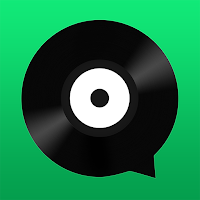

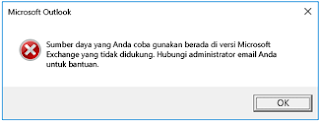
















![Download Bleach Episode Lengkap 1-366 Tamat [Batch] Subtitle Indonesia Download Bleach Episode Lengkap 1-366 Tamat [Batch] Subtitle Indonesia](https://blogger.googleusercontent.com/img/b/R29vZ2xl/AVvXsEjg7xSKCNNTN5Qt7Di1NNLFxoqX5xxz8RIAMvIokagQibdhLFsoRrLTknwsSfTTZ8LU39Fwpk5I6KiDaE_SoghX3sxRuf_XgqkrP3tVBBVCQ6zneSddsXDQbVA7AcWIgR7FcAIlWtSpouY_/s72-c/awesome-bleach-widescreen-high-definition-wallpaper-download-pictures-free.jpg)



